iPadは、高性能かつ充実したアプリケーションにより、仕事の相棒としても非常に有能なタブレットです。
しかし、iPadは種類も豊富なため、機種選びを間違えてしまうと思ったような機能を十分に使えないこともあります。
そこで今回は仕事使いにおすすめのiPadについて紹介していきます。ぜひ、参考にしてみてください。
仕事で使うなら液晶サイズは大きめがおすすめ
iPadには8.3インチ、11インチ、13インチの3種類のサイズがあります。仕事に使うのであればどのサイズを選べばいいのでしょうか。
仕事で使うなら11インチ以上がおすすめ
8.3インチのiPad miniは、大きめのスマートフォンよりも若干大きい程度のサイズ感で、大人であれば手のひらに収まるくらいです。
このサイズだと、メモを取ったり写真を撮ったりといったエンタメを楽しむ分には十分ですが、文書を作成したり書類を閲覧したりするとなると、不便に感じることもあるでしょう。また、画面が小さいため、複数のアプリを同時に開くのにも向いていません。
iPad miniだけは専用のMagic Keyboardもないため、別途iOS対応のキーボードを用意する必要があります。そのため、荷物が増えてしまい、mini本来の持ち味である手軽さが生かされません。
その点11インチ以上になると、小型のノートPCとそれほど変わらないサイズになるので、文字も画像も見やすくなります。
専用のMagic Keyboardと合わせて使うと荷物が減らせるだけでなく、タイピングがしやすくなるため、作業も捗ることでしょう。画面が大きくなり、目や肩への負担も格段に軽減されます。
iPadには画面分割をして各種アプリを表示することもできる「Split View」という、大変便利な機能が備わっています。
例えば打ち合わせをしながらメモを取ったり書類を作成したりする際には、より大きい液晶画面のほうがディスプレイを整理しやすくなり、画面全体がスッキリして見えることでしょう。
Web会議でも相手の顔がはっきり見えるため、表情や感情も一層伝わりやすくなります。マルチタスクを行う頻度が高い方は、13インチがおすすめです。
また、自分のiPadに表示されている書類や画像を仕事相手に見せなければならない際、相手の方にとっても、少し大きめの画面のほうが内容を確認しやすくなるというメリットもあります。
画面が大きいほどひと目で確認できる情報量も多くなるため、スクロールしたりピンチで拡大・縮小したりする頻度も減らせることでしょう。
11インチは無印iPad、iPad Air、iPad Proが対象になっています。無印iPadは11インチのみです。iPad AirとiPad Proは11インチと13インチの2種類から選べます。
13インチにもなると、ほぼノートPCと同等のサイズです。画面の見やすさ、タイピングのしやすさも格段にアップします。
動画編集や写真の加工といったクリエイティブな作業を行う場合にも、ワークスペースが広々取れるため、ツールの選択なども楽になること間違いありません。
iPad(アイパッド) レンタル商品の一覧はこちら
iPad・タブレット機器レンタルの一覧はこちら
iPadはサブモニターとしても活用できる
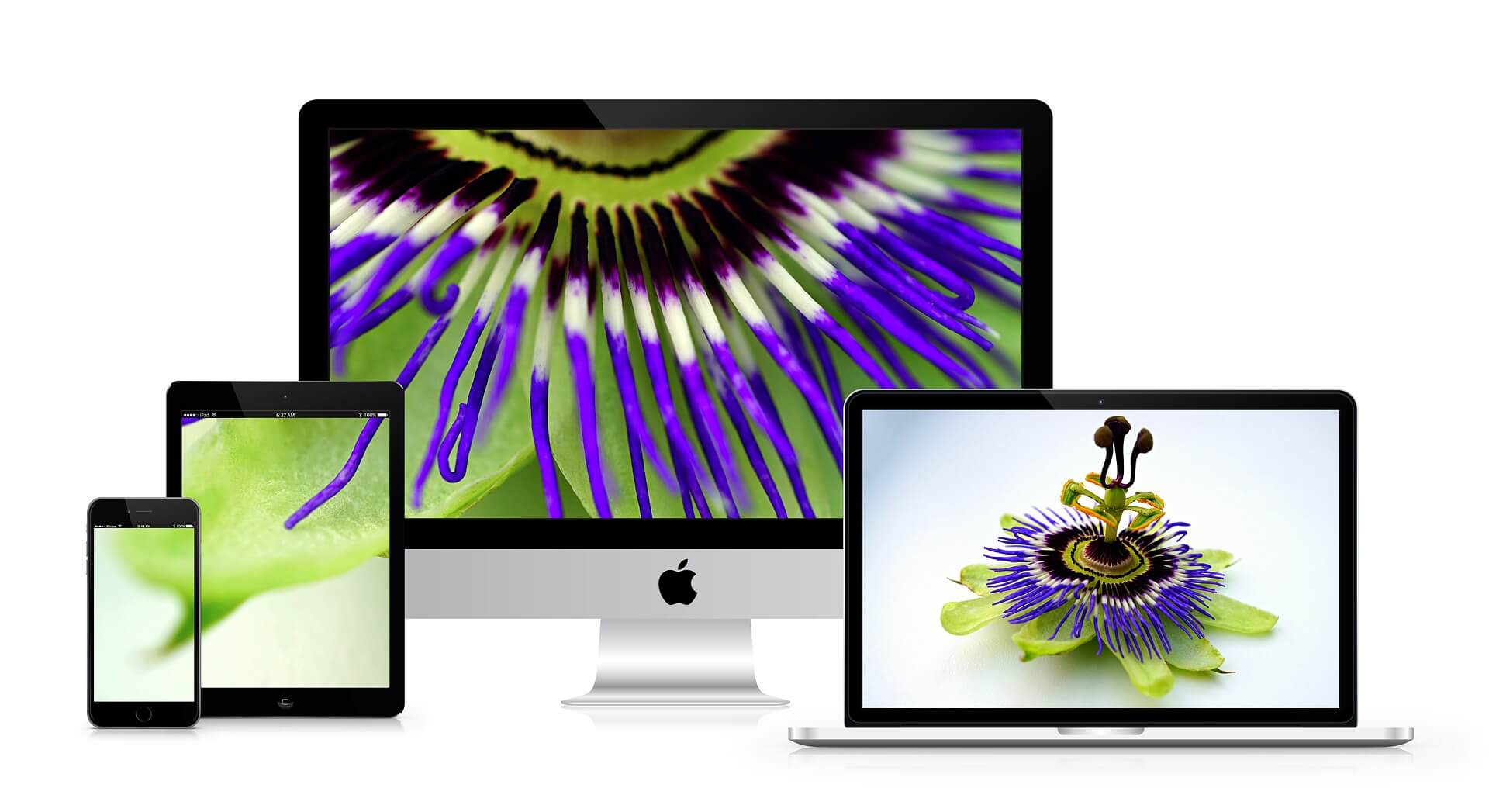
ほかにも安価なタブレットはたくさん販売されていますが、その中でも決して安いとは言い難いiPadは、どうしてこれほど人気が高いのでしょうか。
まず、タブレット機器として非常に優れた機能を備えており、アプリケーションの数も数え切れないほどあるため、拡張性が高いという点が魅力の一つです。
Apple社は、アフターサポートが充実していることでも有名で、故障やトラブル時の対応のよさでも知られています。購入後も安心して使えるというのは、それだけでもiPadを選ぶ価値があるといえるでしょう。
ほかのApple社製品との相性が抜群によいというのも、非常に大きなポイントの一つです。
Apple製品同士であれば、最初からインストールされている連絡先・カレンダー・リマインダー、写真、マップやメモといった純正アプリ同士は、一度設定してあげるだけで後は自動的に同期されます。
いちいち共有する必要もありません。
普段からiMacやMacBookシリーズ、iPhoneなどのApple社製品を使っているという方は、ぜひ、同期して使ってみてください。仕事の幅が広がるだけでなく、細かい作業を行う手間も減らせます。
iPadをサブモニターとして使ってみよう!
iPadは資料を見ながら作業するのに最適
パソコンで仕事をする際、資料を見ながら作業をしたいときには、iPadが非常に役立つでしょう。
資料をiPadで開いたり調べ物をしたりしながら作業ができるため、モニターの作業スペースを最大限活用することができるようになります。
iMacやMacBookをメイン機として使っているのであれば、資料やデータの共有もAirDrop機能を使えば、一瞬で行えます。
Sidecar機能を使ってみよう
Sidecarというのは、iMac・MacBook、iPadに搭載されている機能の一つです。ワイヤレスで簡単にiPadをセカンドディスプレイとして使えるようになります。
使い方の条件には以下のようなものが挙げられます。
- 双方の機器に同じApple IDでサインインしていること
- 2ファクタ認証が有効になっていること
- どちらかの機器のインターネット共有設定がオフになっていること
- Handoff機能が有効になっていること
これらを満たしていれば後はメイン機器のメニューバーにあるコントロールセンターをクリックし、「画面ミラーリング」をクリックすれば接続可能なデバイスが表示されます。
その中から接続したいiPadを選ぶだけでメイン機器にiPadの画面が表示されるようになります。
この機能の最大のメリットは、Apple Pencilでメイン機器を操作することができるようになるという点でしょう。
Apple Pencilも同時に使用することで、メモアプリなどに直接文字を書き入れたり、PDFなどの書類にラインを引いたり、注釈を追加したりできるようになります。
iPad自体を液晶タブレットのように使えるようになるため、写真の加工やイラスト作成といったクリエイティブな作業も、マウスより簡単かつスピーディに行えるのもうれしいポイントの一つです。
ユニバーサルコントロール機能を使ってみよう
ユニバーサルコントロール機能は、Sidecarと似た機能ではありますが、若干異なります。ユニバーサルコントロールでは以下のことが可能です。
- メインのiMacや、MacBookのキーボードやトラックパッドでiPadを操作することができる
- メイン機とiPadのデータをドラッグ・アンド・ドロップで簡単に行き来させることができる
これによって、いちいちiPadの写真やデータをAirDropで送ったり、貰ったりする必要がなくなります。
また、iPadをiMacやMacBookのキーボードで操作できるということは、iPad用のキーボードを購入する必要がなくなるということです。
iPadを外に持ち出して使うことが少なく、なおかつメイン機にApple製のパソコンを使用している方にとっては、とてもありがたい機能といえるでしょう。
ご自分のデバイスがユニバーサルコントロールに対応しているかどうかは、Appleの正式ホームページから確認してください。
使用する準備は、Sidecarと同様、2ファクタ認証が有効になっていることが前提です。
そしてBluetooth、Wi-Fi、Handoff機能を有効にして、あとは機器同士を10m以内に近づけてください。
Mac側のシステム環境設定から「ディスプレイ」をクリックし、下部のタブから「ディスプレイを追加」を選択しましょう。
そこから「キーボードとマウスをリンク:iPadの名前」を選択してあげれば設定完了です。これだけで、ポインターがMacとiPadを自由に行き来できるようになります。
ミラーリング機能を使ってみよう
ミラーリング機能とは、簡単にいうと画面を手軽に共有できる機能のことです。
これもApple製品同士であればiPhoneからiPad、iPadからiMac・MacBook、またはそれらの逆の画面共有が簡単に行えます。
iPad上に表示されている資料などをMac上の画面に映すことで、より大きな画面で資料を閲覧することが可能になるため、長時間作業する際に目が疲れにくいというメリットがあります。
また、iPadで操作しているゲームや動画、映画をPCの大きな画面で表示できるため、より迫力を実感できることでしょう。
使い方は簡単です。Mac側の「システム環境設定」から「共有」を選択し、「AirPlayレシーバー」をオンに切り替えてください。
今度はiPad側の「コントロールセンター」から「画面ミラーリング」のアイコンをタップします。
ミラーリングが可能な機器が表示されるので、iPhoneやiMac・MacBookなど、ミラーリングしたい機器を選択しましょう。
すると、選択された機器のほうに確認のメッセージが表示されるため、「受け入れる」を選択してあげれば、ミラーリングができるようになります。
AirPlayのパスコードが表示された場合には、iPadに入力してください。
OSがWindowsでも大丈夫
iOS機器同士ほどの手軽さはありませんが、iPadをWindowsOSのパソコンのサブモニターとして使ったり、ミラーリングしたりすることは可能です。
まず、WindowsPCを使っている方でも、隣にiPadを置いておけば、作業はPC側で行い、調べ物はiPadで行うという使い方で、PCのディスプレイを広々と使うことができるようになります。
また、HDMIケーブルとiPad用のHDMI変換アダプターを用意する必要がありますが、これを使えば、iPadの画面をWindowsPCやテレビに映すことができるようになります。有線でつなぐことによって遅延や途切れも少なく安定した状態で作業することができます。プレゼンなどで、iPadの画面を大画面のモニターに映したいときにも、この方法を使えば簡単に画面共有が可能です。
iPadとテレビをHDMIケーブルで接続すれば、iPadで視聴していた動画や映画も大画面で楽しむことができるようになります。この場面でも有線ならではの安定性により、ストレスなく没頭することができることでしょう。
iPad(アイパッド) レンタル商品の一覧はこちら
iPad・タブレット機器レンタルの一覧はこちら
クリエイティブな業務はiPad Proがおすすめ

iPad Proは、iPadシリーズの中でももっともハイスペックなモデルになります。
最新のiPad ProはM4チップを搭載しており、重たくなりがちなアプリを快適に使える上に、複数のアプリを同時に使用してもサクサク動いてくれるのでマルチタスクにも最適です。
また、「Apple Intelligence機能」も使えます。Apple Intelligenceは一部のiPhoneおよびMacシリーズにも搭載されているAI機能です。
これまでSiriでできていたことはもちろん、文書作成を手伝ったり、構成したり、画像を生成したりと、あらゆる作業を手助けしてくれます。
画質がきれいでハイスペックなiPad Proはクリエイティブな仕事に最適
M4チップを搭載したiPad Proは、ハイスペックなだけでなく、画質も大幅に向上します。
コントラストもより高精度になったため、グラフィック性能を最大限に引き上げられ、非常に鮮やかな画質で表現されます。
そのため、イラスト制作や写真の加工、動画の編集、製図といったクリエイティブな作業が、一層捗ることでしょう。
Apple Pencil Proはイラスト制作に最適
iPad Proでクリエイティブな作業を行う際に欠かせないのは、何といってもApple Pencilでしょう。
Apple Pencilも登場以来、常にアップグレードを続けており、機種によって対応しているものが異なります。
もし最新のM4チップを搭載したiPad Proを使用するのであれば、ぜひApple Pencilも最新のApple Pencil Proを一緒に使ってみてください。
Apple Pencil Proもこれまでの機種と比べると圧倒的なスペックを有しており、書き心地もまるで本物の紙とペンを使用しているかのような精度の高さです。
レスポンスも速く、操作もより快適になっています。傾きや筆圧を感知するセンサーが搭載されているため、特にスケッチやイラストを描く方におすすめです。
Apple Pencil Proに新しく追加された機能を簡単に紹介していきます。
①バレルロール機能:ペンの軸を回転させることで異なる形のペンツールとブラシツールの向きが変えられる
こちらの機能は、イラスト作成やデザインなどをメインに行う方にうってつけの機能です。
いちいちツールボックスをタッチすることなく、よりスピーディにペンツールを使い分けることができます。カリグラフィなどにも最適でしょう。
②スクイーズ機能:ペンをギュッと強く握ることでパレットを近くに表示させられる
普段iPadをノート代わりに使用しているという方も多いでしょう。たくさんの文字を書いていると、当然書き損じをしたり、後から追記したりしたくなるものです。
これまではいちいちツールバーでペン・消しゴム・カラーなどを操作する必要がありました。
その点、このスクイーズ機能があれば、指先だけで簡単にそれらの操作を行うことができるようになるため、効率も格段によくなることでしょう。
③触覚フィードバック機能:自分の操作アクションに対する反応を微振動で知らせてくれる
これまでのApple Pencilは、タップしたのにタップされていなかったというようなことが時折見られました。
しかし触覚フィードバック機能が追加されたことにより、自分のアクションに対してペンが微振動で「確かにタップした」と知らせてくれるようになったのです。
④「探す」機能対応:うっかりApple Pencilを紛失してしまっても、iPhoneやiPad、Macから探すことができる
Apple Pencilは、外出先などでも使いやすいという反面、なくしやすいというデメリットがあります。
一度なくしてしまうと見つかる可能性はとても低く、泣く泣く新しいApple Pencilを再購入した経験がある方も少なくないでしょう。
その点、Apple Pencil ProはiOS純正の「探す」アプリで今どこに自分のApple Pencilがあるのか分かるようになっています。
決して安くはないものだからこそ、極力紛失の可能性を減らせるこの機能は非常にうれしいポイントといえるでしょう。
写真加工や編集作業もお手のもの
iPadとApple Pencilがあれば、写真の加工や動画の編集、音楽作成といった作業もスムーズに行えます。さらにキーボードがあれば、ショートカットキーなども使えて、より効率のよい作業ができるでしょう。
M4チップを搭載したiPad Proは、カメラも高精度です。自動手ブレ防止・パノラマ撮影・最大5倍のデジタルズーム・赤目修正機能といった機能を搭載した、12MP広角レンズになっています。
絞り値もf/1.8と非常に低いので、ボケ感のあるおしゃれな写真撮影も楽しめます。
動画も4Kビデオ撮影が可能でオーディオズーム・手ブレ防止機能・連続オートフォーカス・再生ズームといった、ビデオカメラ並みの機能が搭載されています。さらにステレオ録音も可能です。
写真や動画を撮影した後は、そのままiPad Proで加工・編集し、SNSや動画サイトにアップすることもできます。
iOS同士であれば共有も簡単です。Apple Intelligenceに加工を手伝ってもらうこともできます。
こういったこともiPad ProとApple Pencilさえあればサクサク行えるので、外出先でも手軽に作業したいという方には本当にうってつけのツールといえるでしょう。
また最近は効率アップのためにハンコの代わりに電子署名の導入も進んでいます。
iPadがあれば指先でサインすることもできますが、なかなか思うような文字にならずに苦戦した経験がある方も多いでしょう。
その点、iPadとApple Pencilなら、まるで本物のサインのようにサラッと筆記できます。書類を受け取る・サインする・書類を送付し直すといった一連の流れもスムーズです。
普段からiPadとApple Pencilを組み合わせて使う機会が多い方は、iPadの液晶画面にフィルムを貼ることをおすすめします。
筆記時の摩擦で液晶に傷やかすれが出てくるのを防ぐためです。液晶フィルムによっても筆記感が違ってくるので、主にどういった用途で使用するのかを絞ってから選ぶようにしましょう。
iPad(アイパッド) レンタル商品の一覧はこちら
iPad・タブレット機器レンタルの一覧はこちら
まとめ
iPadを仕事用のガジェットとして活用するためには、アプリの選び方も重要なポイントです。
メモリを多く使うアプリも多いため、できればメモリ量が多いものを選ぶか、外付けSDDなどを併用するのがおすすめです。
今回はiPadを仕事用に使用するには、どれがおすすめなのか詳しく解説してきました。
しかし、やっぱり実機を触って検討したい・今使っているタブレットとの違いを比較して選びたいという方は、一度レンタルしてみることをおすすめします。
カリナイトでは、各種iPadから好きなものを1日から最大3年までレンタルすることが可能です。
もちろん、Apple Pencilやそのほかの周辺機器もそろっており、同時にレンタルできます。興味のある方はぜひそちらも併せてチェックしてみてください。







